win10如何设置SDDL语法表示的计算机访问限制?
1、右键点击开始,选择【运行】。
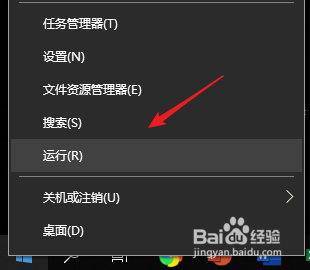
2、输入gpedit.msc回车。

3、选择【Windows设置】。
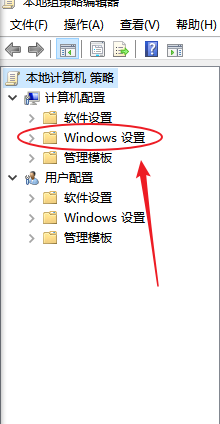
4、选择【安全设置】。

5、选择【本地策略】。

6、选择【安全选项】。

7、右键点击【属性】。

8、点击【编辑安全设置】。

9、选择【域或用户名】,或者点击【添加】,勾选对应权限。点击【确定】返回。

10、继续点击【确定】生效。

声明:本网站引用、摘录或转载内容仅供网站访问者交流或参考,不代表本站立场,如存在版权或非法内容,请联系站长删除,联系邮箱:site.kefu@qq.com。
阅读量:43
阅读量:28
阅读量:49
阅读量:48
阅读量:120